Çevrimdışı kullanım için bir harita indirmek, bir seyahatte sinyal kaybederseniz veya veri biterse kaybolmamanızı sağlamak için harika bir yoldur. Bir iPhone’unuz varsa, çevrimdışı bir haritayı nasıl indireceğinizi merak ediyor olabilirsiniz. Ne yazık ki, Apple Haritalar’ın çevrimdışı kullanım için harita indirme seçeneği yoktur. Bu, bunu yapmak için başka bir harita sağlayıcısına geçmeniz gerektiği anlamına gelir. Neyse ki, harika alternatifler var. Apple Haritalar ayrıca çok fazla mobil veri kullanır, bu da geçiş yapmak için başka bir harika nedendir. Çevrimdışı harita indirmek için en iyi üç iPhone uygulaması ve nasıl yapılacağı burada.
İçindekiler
Google Haritalar
Google Haritalar, en popüler Apple Haritalar alternatiflerinden biridir. Google Haritalar’da çevrimdışı haritaları indirmek için Google Haritalar’ı açın ve oturum açın. Konum Ayarlarının etkinleştirildiğinden emin olun. Ardından, arama çubuğunun yanında sağ üst köşedeki profil fotoğrafınıza dokunun.
Bu, ayarlarınızı açacaktır. Ayarlarınızda Çevrimdışı haritalar > Kendi Haritanızı Seçin seçeneğine gidin. Ardından bir harita indirin. İndirmek istediğiniz alanı seçmek için yakınlaştırabilir veya uzaklaştırabilirsiniz. Ardından haritayı indirirsiniz ve Google onu 30 gün boyunca telefonunuza kaydeder. Google Haritalar, her indirme işleminin tam olarak ne kadar depolama alanı kapladığını size söyleyecektir, böylece haritayı saklamayı veya kullandıktan sonra silmeyi seçebilirsiniz. 30 gün sonra haritanın süresi otomatik olarak sona erecektir, bu yüzden bunu aklınızda bulundurun.
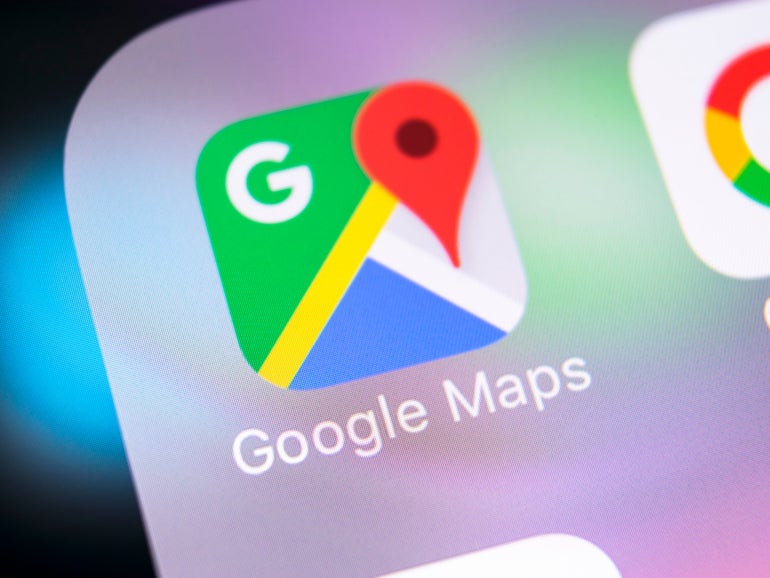
TomTom GO
GPS kullandığınız günleri hatırlıyorsanız, bir TomTom kullanmış olabilirsiniz. Artık TomTom, mobil cihazınızda internet bağlantısı olmadan kullanılabilir ve iPhone’unuzu bir GPS cihazına dönüştürür. TomTom GO uygulaması, özellikle çevrimdışı kullanım için tasarlanmıştır ve internet bağlantınız olmadığında da çalışacağını garanti eder.
Çevrimdışı bir haritayı indirmek basittir. Başlamak için uygulamayı indirin, simgeye dokunun ve hangi haritanın indirileceğini seçin. Haritalar eyalete göre sıralanır, bazı eyaletler tüm durumu elde etmek için bir veya iki indirme gerektirir. Depolama alanı açısından, TomTom GO harita indirmeleri Google Haritalar’dan daha az yer kaplar. Ayrıca, Google’ın yapmadığı bir şey olarak, bir seferde tüm durumu indirebilirsiniz. Mobil veri kullanmayı tercih ederseniz TomTom GO, haritalar zaten indirilmiş olduğundan, çok fazla veri kullanmadan size trafik bilgilerini verir.
HERE WeGo
Amazon ve diğer dağıtım hizmetleri tarafından kullanılan HERE WeGo, herkesin bildiği bir isim olmayabilir, ancak haritaları çevrimdışı kullanmaya çalışanlar için harika çalışıyor. HERE WeGo, Nokia tarafından geliştirildi, ancak kısa süre önce bağımsız bir şirket oldu ve bir yükseltme sürecinden geçti. Artık haritaları çevrimdışı kullanmak için en iyi uygulamalardan biri.
Çevrimdışı haritaları indirmek için uygulamayı açın ve ana sayfada Haritalarınız > Haritaları indirin’e gidin. Ardından, istediğiniz bölgenin haritasını indirmeniz yeterlidir. Bir harita indirildikten sonra, hedefinize veri olmadan gitmek istediğinizde Uygulamayı çevrimdışı kullan’a dokunabilirsiniz. Trafik güncellemelerini almayacak olsanız da, doğru yol tarifleri alacaksınız. HERE WeGo, haritaları çevrimiçi ve çevrimdışı olarak ne zaman kullanacaklarını kontrol etmek isteyenler için harika bir seçimdir.




[…] View On WordPress […]
[…] iPhone veya Mac’inizde çevrimdışı oynatmak üzere müzik indirme olanağını da […]